
오늘은 오랜만에 한글과 워드에 관한 사용 팁을 준비했습니다. 제목 그대로 들여쓰기와 내어쓰기에 관련된 내용인데요.
이 기능들을 잘 사용하면 문서를 작성할 때 조금 더 깔끔한 형식으로 완성할 수 있기 때문에 알아 두시면 좋으실 것 같습니다.
관련 글이 많은데 그 어느 곳보다 보기 쉽고 알기 쉽게 설명해드리려고 노력했으니 천천히 읽어 주시면 감사하겠습니다.
#들여쓰기와 내어쓰기란?

1. 들여쓰기
새로운 문단이 시작되는 것을 표시하기 위해 문단의 처음 왼쪽 글머리에 한 칸(혹은 여러 칸)을 비워두고 글을 쓰는 방법
2. 내어쓰기
같은 문단에 있는 다른 행들보다 왼쪽으로 더 나오게 작성하는 방법. (들여쓰기와 반대)
#한글에서 설정하는 방법

적용할 문단을 선택을 하신 다음에 마우스 우클릭을 해줍니다. 그럼 이런 메뉴가 나오는데요. 여기서 [문단 모양]을 눌러주세요.
*문단 모양 단축키 : Alt + T

이런 설정 화면이 나옵니다. 여기서 맨 위 왼쪽의 기본 탭에 [첫 줄] 부분을 보면 들여쓰기와 내어쓰기에 관한 옵션이 보이네요.
먼저 들여쓰기를 선택하고,

옆의 pt로 표시되는 간격 수치를 내가 원하는 대로 설정할 수 있는데요.
여러 수치를 직접 설정하면서 하단의 빨간 테두리 부분을 보면, 실제 어느정도의 간격으로 표시되는지 (미리보기 형식처럼) 알 수 있습니다.

확인을 누르고 문단의 첫 줄을 보니 설정 값대로 적용이 되었네요. 간단하죠?

이번에는 내어쓰기를 해보겠습니다. 마찬가지로 적용하고 싶은 문단 영역을 지정합니다. 그리고 방금처럼 문단 모양 화면으로 가서

이번에는 내어쓰기를 선택,

역시 간격을 설정해 주고 적용을 해주면

내어쓰기가 첫 줄 아래로 잘 적용이 되었습니다.

(설정 할 때 위의 메뉴들에서 [서식] > [문단 모양]으로 바로 들어가도 됩니다)
#빠른 내어쓰기

이런 설정도 있습니다. 위 화면을 보면 현재 내어쓰기 부분 첫 줄에 빨간 테두리 만큼 여백이 있죠? 그 아래의 모든 문장이 시작되는 부분을 첫 줄에 빠르게 맞추고 싶을 때

[Shift + Tap]을 누르면 화면처럼 첫 줄에 맞춰서 정렬됩니다.
#표 안에서의 빠른 내어쓰기

표 형태에 문단이 있을 때 내어쓰기 작동을 안 하는 경우가 있습니다. 뭔가 옵션 하나를 설정해줘야 하는데요.
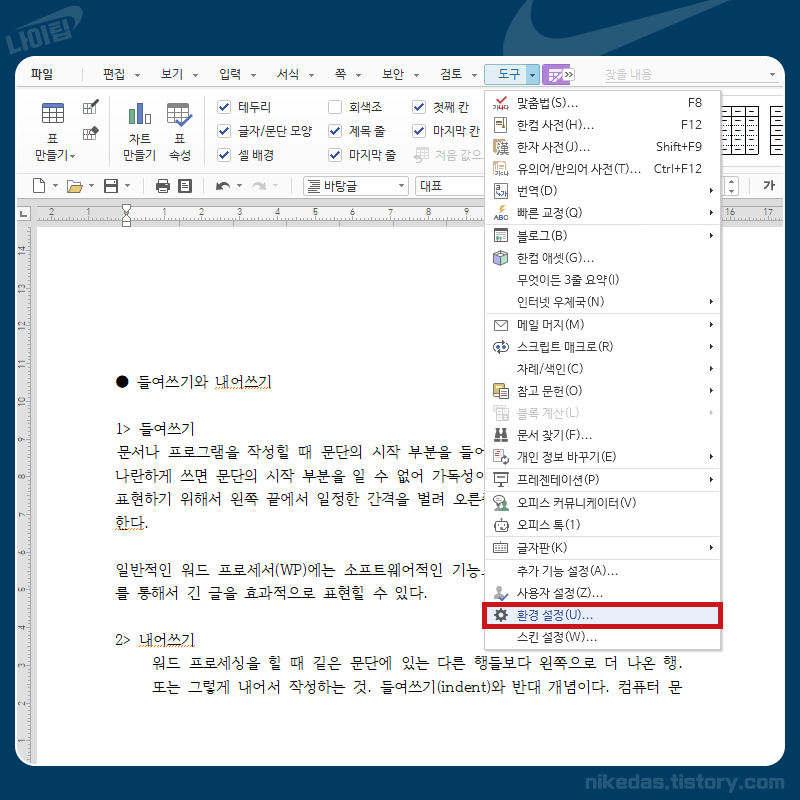
상단 메뉴의 [도구] > [환경 설정]로 진입,

중앙의 [편집] 부분에서 [표 안에서 <Tab>으로 셀 이동]에 체크가 되어 있는데 이 것을 풀어줘야 표 안에서의 빠른 내어쓰기가 작동이 됩니다.
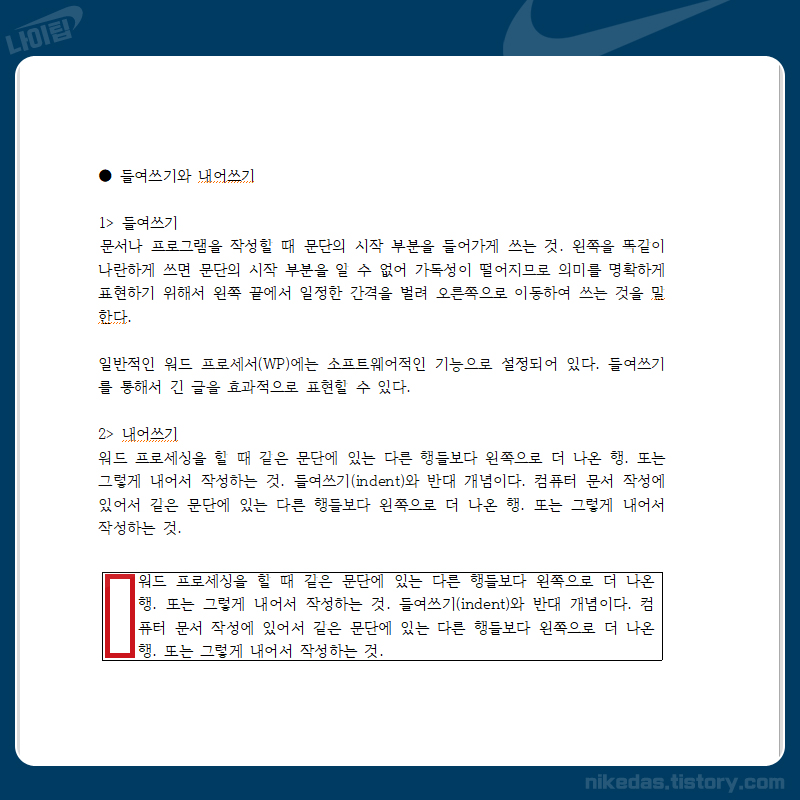
설정 후에 다시 시도하면 잘 적용이 되네요.
#또 다른 단축키 방법
*들여쓰기 : Ctrl + F6
*내어쓰기 : Ctrl + F5
위의 단축키를 한 번씩 누를 때마다 1pt씩 들여쓰기와 내어쓰기가 실행됩니다. 동영상 보시면 쉽게 이해가 되실겁니다.
#워드에서 설정하는 방법

시작은 역시 적용할 문단을 선택하는 것입니다. 여기서는 한 번에 떨어진 두 문단을 선택했는데요. (Ctrl 키를 누른 상태에서 마우스 드래그로 선택)

마우스 오른쪽 버튼을 누른 후에 나오는 메뉴에서 [단락]으로 들어갑니다.

형식은 한글과 거의 비슷하죠? 한글에서는 간격의 수치가 pt로 되어 있었는데 글자라고 나오는 부분이 조금 다릅니다.
첫 줄 부분에서 들여쓰기, 내어쓰기를 선택해서 필요에 맞게 사용하시면 되겠습니다.

들여쓰기를 선택하면 이렇게

내어쓰기를 선택하면 이렇게 적용이 됩니다.

(간격을 글자가 아닌, pt로 직접 입력하셔서 사용할 수도 있습니다)
#눈금자 이용하는 방법

워드에서 설명을 드리지만 한글에서도 똑같이 적용하여 사용할 수 있는 방법입니다.
기본적으로 빨간 테두리처럼 눈금자라는 것이 보여야 사용할 수 있으므로 혹시 이게 안 보이시는 분들은 [보기]를 누르고 [눈금자] 부분을 화면처럼 체크해 주시기 바랍니다.
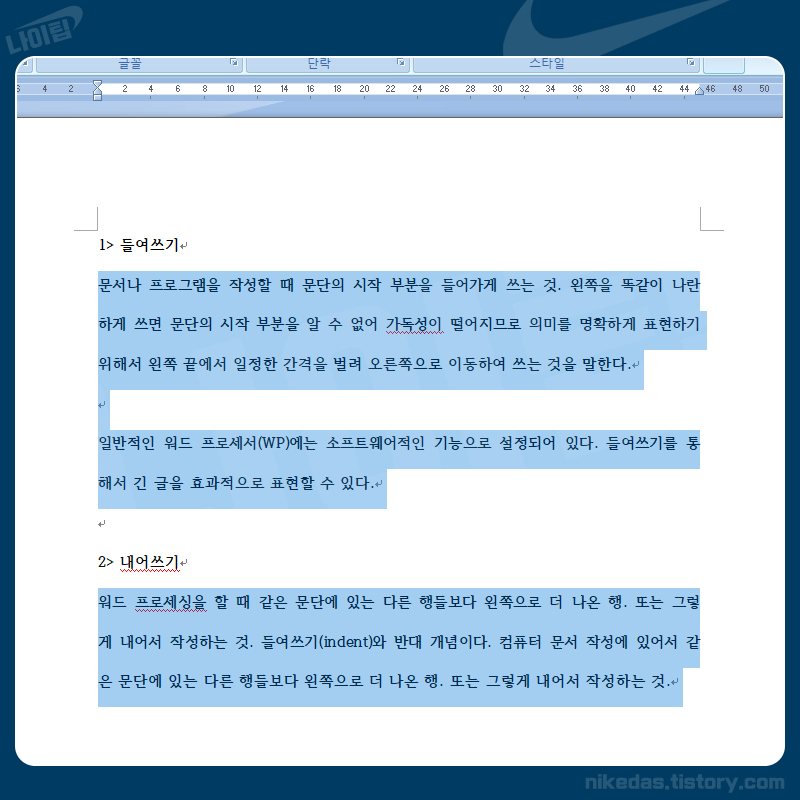
그럼 간단하게 실행해 보겠습니다. 먼저 문단을 지정해 주고

모래 시계처럼 생긴 눈금자 모양에서 마우스로 윗부분만 선택을 하여 오른쪽으로 이동을 해보았습니다.
이동한 간격만큼 각 문단들의 첫 줄이 들여쓰기가 된 모습이구요.

반대로 눈금자 모양에서 아래만 선택해서 옮기면 간격만큼 내어쓰기가 되는 것을 확인할 수 있습니다.
오늘은 한글과 워드에서 다양한 방법으로 들여쓰기 및 내어쓰기 설정 하는 방법에 대해서 알아보았습니다. 적용 상황은 무궁무진하니 상황에 맞게 잘 사용하시면 좋겠네요.